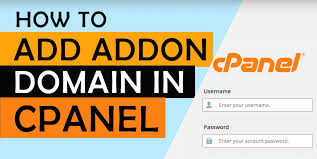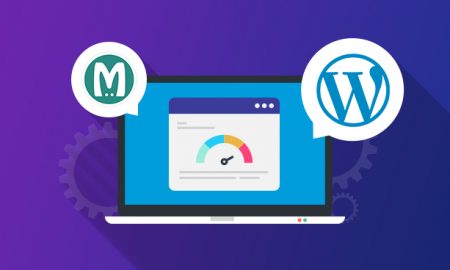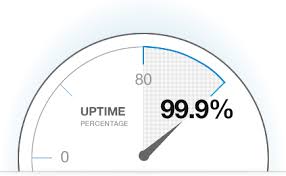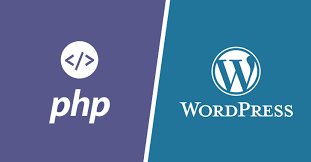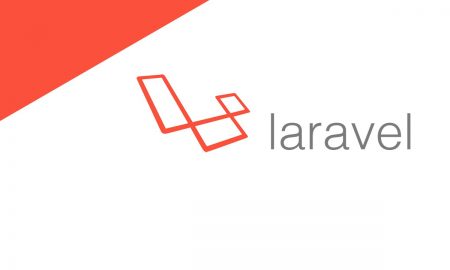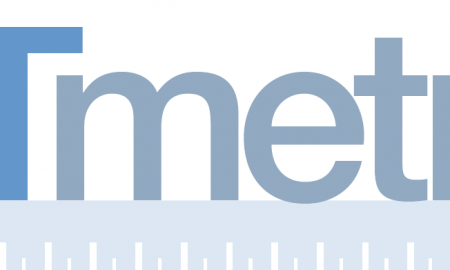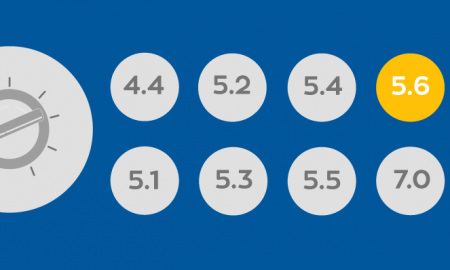اگر ثبت نام نکرده اید ، می توانید از طریق لینک زیر سوالات خود را مطرح کنید.
لازم به ذکر است که بهتر است فقط سوالات قبل از خرید خود را در از این طریق ارسال کنید.
لینک ایجاد درخواست پشتیبانی بدون ثبت نام
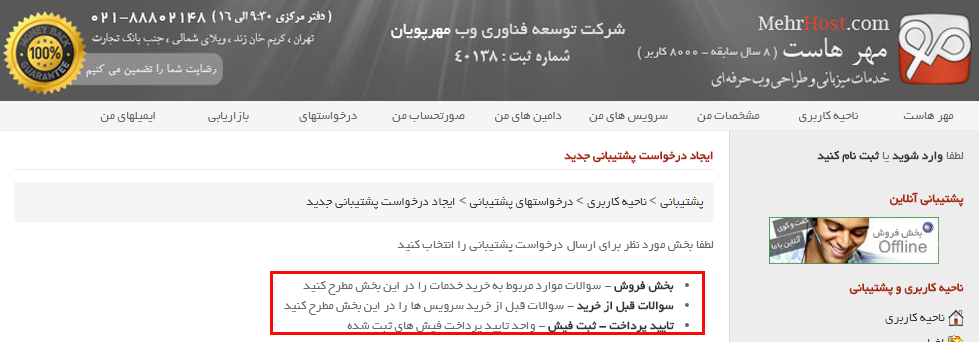
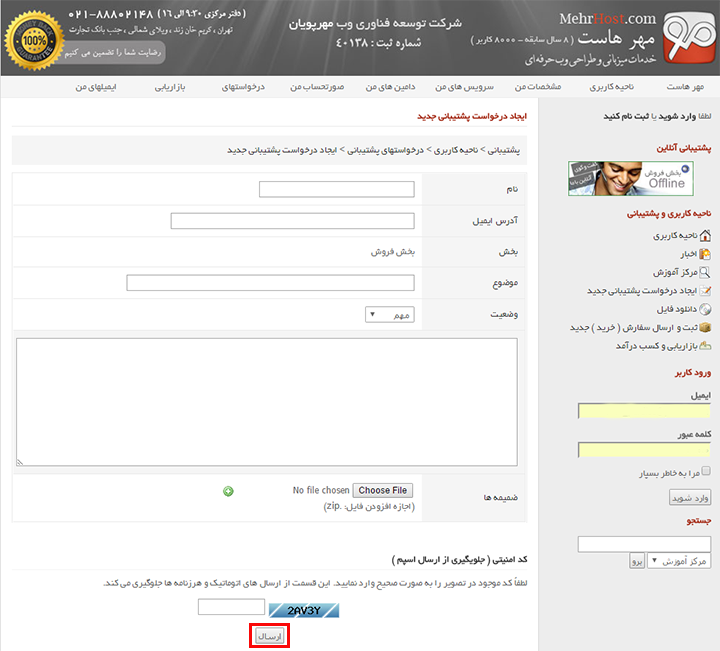
نام خود را به همراه ایمیل خود ، وارد کنید.
سوالات خود را مطرح و پس از وارد کردن کد امنیتی دکمه "ارسال" را کلیک کنید.
پس از پاسخ از طرف پشتیبان های ما ، جواب آن به آدرس ایمیلی که وارد کرده اید ، ارسال می شود.
اگر ثبت نام کرده اید ، پس از ورود به ناحیه کاربری خود ، از منوی سمت راست بر روی "ایجاد درخواست پشتیبانی" کلیک کنید.
لینک ایجاد درخواست پشتیبانی
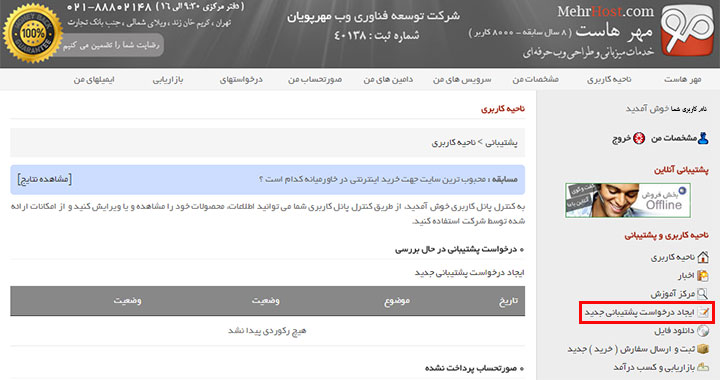
سپس بسته به موضوع سوال خود ، دپارتمان مدنظر را انتخاب کنید.
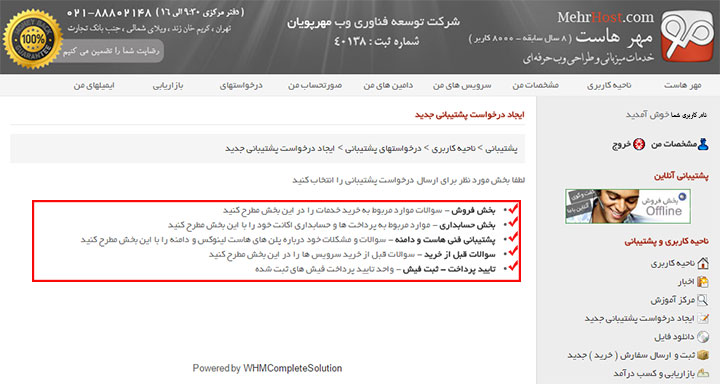
پس از اننخاب بخش مورد نظر خود ، در قسمت "موضوع" عنوان سوال خود را وارد کنید.
در کادر موضوعات خود را مطرح کنید .
چنانچه نیاز به استفاده از عکس دارید ، می توانید آن را به صورت فایل ZIP درآورید و در قسمت "ضمیمه ها" آن را آپلود کنید.
و سپس بر روی دکمه "ارسال" کلیک کنید.
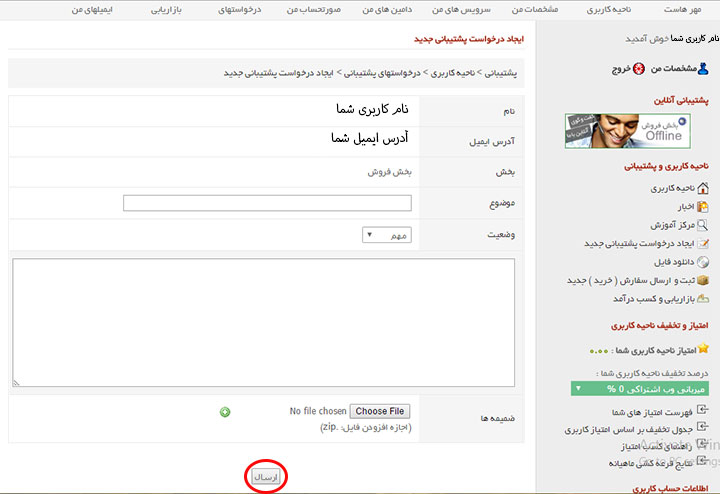
پس از ارسال درخواست پشتیبانی (تیکت) ، یک نسخه از سوال شما به ایمیل شما ارسال می شود.
بعد از این که پشتیبان های ما ، به درخواست شما پاسخ دادند ، یک نسخه به ایمیل شما ارسال می شود.
همچنین می توانید پاسخ آن را در ناحیه کاربری مهرهاست ، پس از ورود ، از منوی بالا بر روی "درخواست ها" کلیک کنید و درخواست های پشتیبانی که را که ارسال کرده اید را مشاهده کنید.
لینک درخواست ها
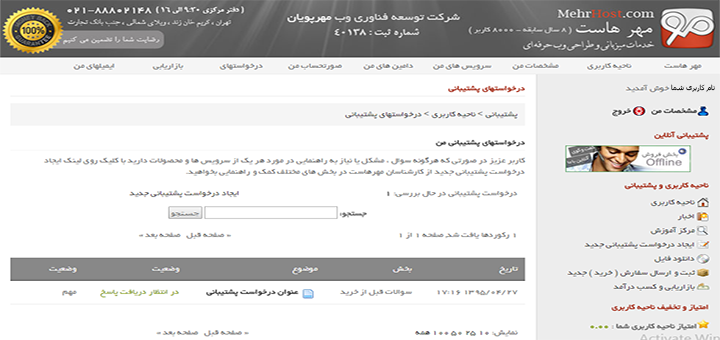
اگر پس از مشاهده پاسخ پشتیبان ، نیاز به سوال مجدد بود ، می توانید در ادامه همین درخواست برای مهرهاست اعلام کنید.